这篇文章给大家分享的是有关在canvas上如何实现元素图片镜像翻转动画效果的内容。小编觉得挺实用的,因此分享给大家做个参考。一起跟随小编过来看看吧。
一、Canvas图片水平镜像翻转效果预览
您可以狠狠的点击这里:canvas图片水平镜像翻转动画demo
demo页面中点击图片动画效果可见。
二、Canvas上实现图片镜像翻转的实现
CSS中要想实现元素的翻转效果,比较简单,例如我们希望某一张图片水平镜像翻转,只需要一行CSS就可以了:
img {
transform: scaleX(-1);
}或者:
img {
transform: scale(-1, 1);
}但是在canvas中,则要麻烦一些,麻烦的并不是无法翻转,而是坐标系的定位。
在Canvas中,如下代码可以实现资源的水平镜像翻转(假设 context 是Canvas的 2d 上下文):
context.scale(-1, 1);
或者使用 setTransform API直接矩阵变换:
context.setTransform(-1, 0, 0, 1, 0, 0);
然而,翻转虽然实现了,但是Canvas中元素定位就出了很大的问题。这是因为Canvas的坐标变换系和CSS不一样,因此,如果我们想实现居中翻转效果,需要在翻转之前将目标元素的中心点移动到变换轴上。
拿水平翻转距离,在 scale 之前先 translate 位移变换后的水平偏移,然后就能看到一直居中翻转的效果了。
语言苍白,拿图示意一下。
canvas默认的变化坐标系是左上角。
因此,如果水平 scale 为 1 , 0.5 , 0 , -0.5 , -1 时候的最终位置如下图示意:
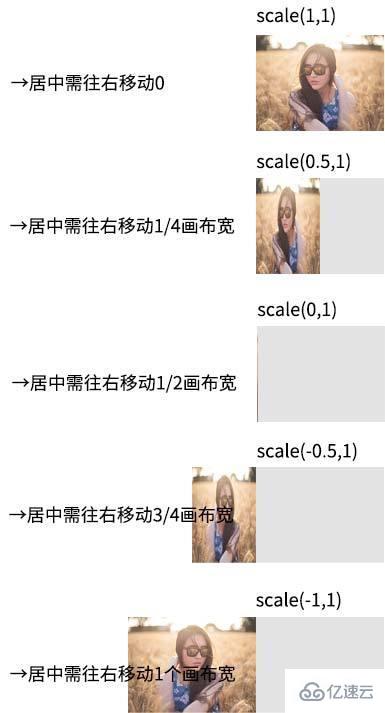
于是可以得到应当偏移的水平距离公式:
distance = (canvas.width – image.width * scale) / 2;
于是,最终镜像绘制图片的关键代码变成这样(假设水平缩放大小是 scale ):
// 坐标参考调整 context.translate((canvas.width - image.width * scale) / 2, 0); context.scale(scale, 1); context.drawImage(image, 0, 0); // 坐标参考还原 context.setTransform(1, 0, 0, 1, 0, 0);
如何增加动画效果呢?
我们可以借助Tween.js , https://github.com/zhangxinxu/tween
里面有各种缓动算法,借助方便调用的 Math.animation() 方法,就能轻松实现我们想要的效果啦!
Math.animation(form, to, duration, easing, callback);
动画JS如下:
var canvas = document.querySelector('canvas');
var context = canvas.getContext('2d');
// 动画进行
Math.animation(1, -1, 600, 'Quad.easeInOut', function (value, isEnding) {
// 清除画布内容
context.clearRect(0, 0, canvas.width, canvas.height);
// 调整坐标
context.translate((canvas.width - canvas.width * value) / 2, 0);
// 调整缩放
context.scale(value, 1);
// 绘制此时图片
context.drawImage(eleImg, 0, 0);
// 坐标参考还原
context.setTransform(1, 0, 0, 1, 0, 0);
});感谢各位的阅读!关于在canvas上如何实现元素图片镜像翻转动画效果就分享到这里了,希望以上内容可以对大家有一定的帮助,让大家可以学到更多知识。如果觉得文章不错,可以把它分享出去让更多的人看到吧!
免责声明:本站发布的内容(图片、视频和文字)以原创、转载和分享为主,文章观点不代表本网站立场,如果涉及侵权请联系站长邮箱:is@yisu.com进行举报,并提供相关证据,一经查实,将立刻删除涉嫌侵权内容。